visio流程图制作详解
visio流程图教程
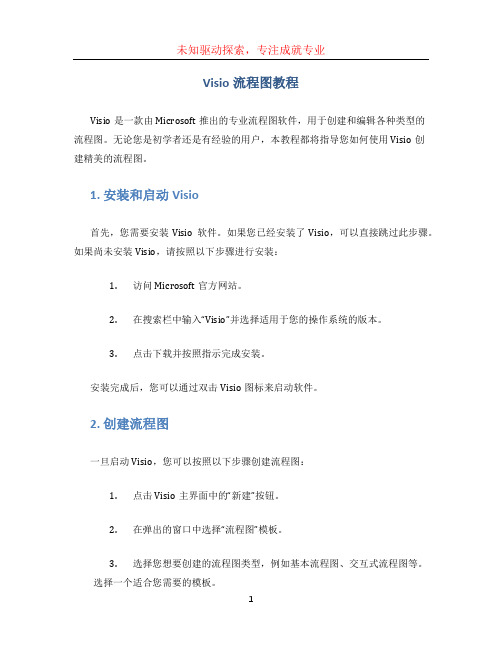
Visio流程图教程Visio是一款由Microsoft推出的专业流程图软件,用于创建和编辑各种类型的流程图。
无论您是初学者还是有经验的用户,本教程都将指导您如何使用Visio创建精美的流程图。
1. 安装和启动Visio首先,您需要安装Visio软件。
如果您已经安装了Visio,可以直接跳过此步骤。
如果尚未安装Visio,请按照以下步骤进行安装:1.访问Microsoft官方网站。
2.在搜索栏中输入“Visio”并选择适用于您的操作系统的版本。
3.点击下载并按照指示完成安装。
安装完成后,您可以通过双击Visio图标来启动软件。
2. 创建流程图一旦启动Visio,您可以按照以下步骤创建流程图:1.点击Visio主界面中的“新建”按钮。
2.在弹出的窗口中选择“流程图”模板。
3.选择您想要创建的流程图类型,例如基本流程图、交互式流程图等。
选择一个适合您需要的模板。
3. 添加流程图形状现在您可以开始在流程图上添加各种形状了。
Visio提供了各种预定义的形状,也可以根据需要自定义形状。
1.在左侧的“形状”面板中,选择您需要的形状类别,例如基本流程图形状、流程图符号等。
2.从形状面板中拖动所需的形状到画布上。
3.如果需要调整形状的大小或位置,可以使用光标点击并拖动。
4. 连接形状在Visio中,您可以使用连接器工具将形状连接起来,以模拟流程图中的流动。
1.在“主页”选项卡中找到“连接器”工具。
2.点击“连接器”工具并在两个形状之间拖动,Visio将自动绘制连接线。
3.您可以在需要连接的形状上单击,然后将连接线拖动到目标形状上。
5. 编辑文本和样式在流程图中,您可以添加文本说明和样式来更好地表达您的想法。
1.双击形状,您可以在形状上添加文本。
2.在“主页”选项卡上,您可以更改文本的字体、大小和颜色。
3.如果需要更改形状的样式,请选择形状,然后在“主页”选项卡上选择不同的样式。
6. 保存和导出流程图完成流程图后,您可以保存它并选择不同的导出选项。
教你使用Visio绘制流程

教你使用Visio绘制流程Visio 是一款流程图绘制工具,能够帮助用户可视化和传达复杂的流程和流程逻辑。
本文将详细介绍如何使用 Visio 绘制流程图,以及一些常用的绘制技巧和注意事项。
一、介绍Visio绘制流程图的基本步骤使用 Visio 绘制流程图的基本步骤如下:1. 打开 Visio 软件,选择新建文件。
可以根据具体需要选择空白流程图模板或者预设的流程图模板。
如果选择空白模板,则需要手动添加流程图的各个元素。
2. 绘制流程图的开始节点,一般使用矩形框表示。
可以在绘图工具栏找到矩形框工具,点击后用鼠标在画布上拖动绘制矩形框。
3. 绘制流程图的过程节点,即流程中的各个步骤。
使用箭头连接各个节点,表示流程顺序。
可以通过选取箭头工具来绘制箭头,点击开始节点,再点击结束节点,就能绘制连接两者的箭头。
4. 绘制流程图的判断节点,表示流程中的条件选择。
使用菱形来表示判断节点,可以通过选取菱形工具来绘制菱形。
5. 绘制流程图的结束节点,表示流程的结束。
结束节点和开始节点类似,使用矩形框表示。
二、Visio绘制流程图的常用技巧除了基本的绘制步骤外,还有一些常用的技巧可以帮助提高绘制效率和图表的可读性。
1. 使用网格和对齐线:可以在视图菜单下找到“网格和对齐线”选项,打开网格和对齐线可以帮助对图形进行对齐,使整个流程图看起来更整齐。
2. 添加文本说明:在每个节点下方或旁边添加文本说明,用来说明该节点的具体功能或者作用。
可以通过选中节点后双击鼠标来添加文本说明。
3. 修改线条样式:可以通过选中箭头后右键点击,选择“线条样式”进行自定义修改。
可以选择不同的颜色、线宽来突出不同的流程。
4. 使用图标或图片:在节点中可以添加图标或图片,使得图表更加直观和生动。
可以通过拖动和复制粘贴的方式来添加图标或图片。
5. 缩放和调整布局:在视图菜单下可以找到“缩放”和“自动布局”选项,可以通过调整缩放比例和自动布局功能来改变图表的大小和布局。
visio流程图制作详解(PPT 46张)
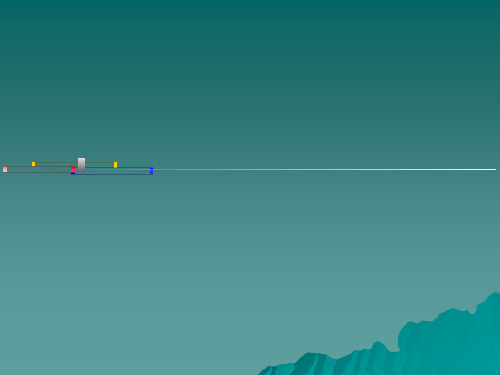
要实现用图形化的方式表达工作流程的目标 Microsoft Visio 2002 就是优秀的实现工具之一
5
制作流程图的准备工作
在用Visio 2002制图之前,最好先在头脑里想一 想该项工作的实际要求或主要流程,然后在一张 纸上把要实现的图形效果大致画出来,这样可以 大大提高制作过程的效率。
6
21
第四讲 连接形状
使用“连接线”工具连接形状 使用“连接线”工具时,连接线会在您移动其 中一个相连形状时自动重排或弯曲。 “连接线”工具会使用一个红色框来突出显示 连接点,表示可以在该点进行连接。 从第一个形状上的连接点处开始,将“连接线” 工具拖到第二个形状顶部的连接点上, 连接线的端 点会变成红色 。这是一个重要的视觉提示。如果连 接线的某个端点仍为绿色,请使用“指针”工具将 该端点连接到形状。如果想要形状保持相连,两个 端点都必须为红色。
11
第一讲 开始创建图表
添加形状
通过将“形状”窗口中模具上的形状拖到绘图页上,可 以将形状添加到图表中。
将流程图形状拖到绘图页上时,可以使用动态网格(将 形状拖到绘图页上时显示的虚线)快速将形状与绘图页上 的其他形状对齐。也可以使用绘图页上的网格来对齐形状。 打印图表时,这两种网格都不会显示。
12
2
流程图
流程图的绘制必须使用标准的流程图符号,
并遵守流程图绘制的相关规定,才能绘制 出正确而清楚的流程图。
3
流程图标准符号
符 号
名称
端点、中断 处理 判断 文档 流向 数据 联系 要执行的处理 决策或判断
含
义
标准流程的开始与结束 ,每一流程图只有一个起点
以文件的方式输入/输出 表示执行的方向与顺序 表示数据的输入/输出 同一流程图中从一个进程到另一个进程的交叉引用
visio流程图制作教程详解

02
流程图元素的添加与编辑
添加形状
01
打开Visio,选择“流程图”模 板,进入流程图编辑界面。
ห้องสมุดไป่ตู้
02
在左侧的“形状”窗格中,选 择需要的形状,拖动到中央画 布上。
03
根据需要调整形状的大小和位 置。
编辑形状
选择需要编辑的形状,点击右上角的“编辑形状 ”按钮。
在弹出的“形状”对话框中,可以修改形状的文 本、颜色、线条样式等属性。
visio流程图制作教程详解
2023-11-07
目 录
• Visio流程图制作基础 • 流程图元素的添加与编辑 • 流程图布局优化 • 流程图样式设置 • 流程图导出与分享 • Visio高级功能与技巧
01
Visio流程图制作基础
Visio简介
Visio是微软公司开发的一款流程图制作软件,广泛应用于工程设计、企业管理、教学科研等领域。
当开启自动布局时,Visio会自动调整流程图中的元 素位置和大小,以优化整体布局。
自动布局规则
Visio会根据元素之间的关联和层级关系来自 动调整布局,以保持流程图的清晰易读。
手动布局
拖拽元素
在Visio中,可以通过拖拽元素来手动调整布局。可以直 接拖动元素到新的位置,也可以通过按住Shift键的同时 拖动来调整元素大小。
01
纵向居中
将元素纵向居中可以使流程图更加整 齐美观,Visio会自动根据元素之间的 关联关系进行纵向居中。
02
03
空间优化
在布局优化时,Visio会尽量减少元素 之间的空白区域,以提高空间利用率 。
04
流程图样式设置
形状样式设置
总结词
流程图中的形状是表达流程步骤的关键元 素,通过设置形状样式可以提升流程图的 清晰度和专业度。
利用Microsoft Visio绘制流程图和图表
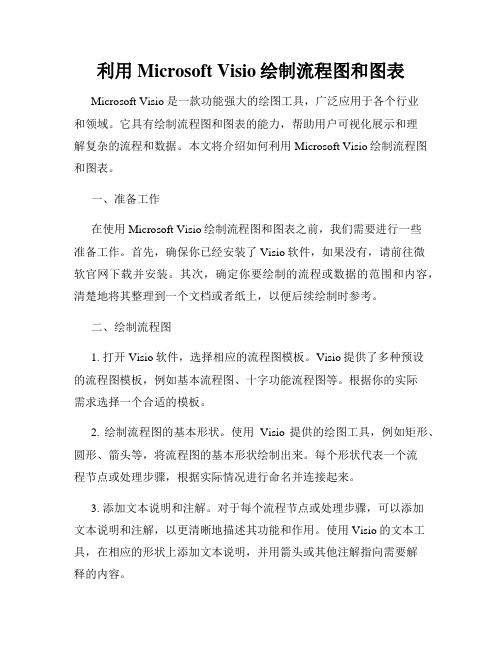
利用Microsoft Visio绘制流程图和图表Microsoft Visio是一款功能强大的绘图工具,广泛应用于各个行业和领域。
它具有绘制流程图和图表的能力,帮助用户可视化展示和理解复杂的流程和数据。
本文将介绍如何利用Microsoft Visio绘制流程图和图表。
一、准备工作在使用Microsoft Visio绘制流程图和图表之前,我们需要进行一些准备工作。
首先,确保你已经安装了Visio软件,如果没有,请前往微软官网下载并安装。
其次,确定你要绘制的流程或数据的范围和内容,清楚地将其整理到一个文档或者纸上,以便后续绘制时参考。
二、绘制流程图1. 打开Visio软件,选择相应的流程图模板。
Visio提供了多种预设的流程图模板,例如基本流程图、十字功能流程图等。
根据你的实际需求选择一个合适的模板。
2. 绘制流程图的基本形状。
使用Visio提供的绘图工具,例如矩形、圆形、箭头等,将流程图的基本形状绘制出来。
每个形状代表一个流程节点或处理步骤,根据实际情况进行命名并连接起来。
3. 添加文本说明和注解。
对于每个流程节点或处理步骤,可以添加文本说明和注解,以更清晰地描述其功能和作用。
使用Visio的文本工具,在相应的形状上添加文本说明,并用箭头或其他注解指向需要解释的内容。
4. 完善流程图的排版和细节。
在整体流程图的基础上,调整形状的位置和对齐方式,使其有良好的可读性。
可以根据需要添加颜色、样式和图标等,以增强流程图的视觉效果。
5. 导出和分享流程图。
完成流程图后,可以将其导出为常见的图片格式(如PNG、JPEG)或者PDF文件,以便与他人分享或嵌入到其他文档中。
Visio还支持直接在绘图中生成网页链接,方便他人在线查看和编辑。
三、绘制图表1. 创建一个新的绘图页面。
在Visio中,每个绘图页面可以看作是一个独立的画布,我们可以在其中绘制图表。
点击Visio顶部菜单中的"新建页面"或者使用快捷键Ctrl+N,创建一个新的绘图页面。
visio流程图制作详解(简单易懂)
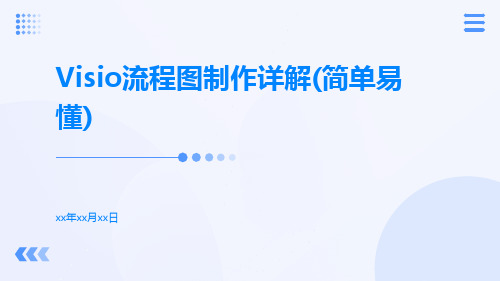
06
Visio流程图制作实例
实例一:简单流程图制作
• 总结词:Visio的简单流程图制作易学易懂,适合初学者快速上手。 • 详细描述 • 打开Visio软件,选择“新建”->“流程图”。 • 在画布上拖拽“起始”和“结束”形状,并放置在合适的位置。 • 拖拽“操作”形状,将其放置在两个节点之间。 • 双击形状以编辑文本,例如操作名称或说明。 • 使用箭头工具连接各个形状,形成流程图。
实例二:复杂流程图制作
• 总结词:对于需要展示复杂流程的场景,Visio同样能够满足需求。 • 详细描述 • 打开Visio软件,选择“新建”->“流程图”。 • 在画布上拖拽各种形状,如“条件”、“子流程”、“判定”等,并放置在合适的位置。 • 根据实际需求,使用箭头工具连接各个形状,形成复杂的流程图。 • 双击形状以编辑文本,例如条件描述、子流程名称等。 • 根据需要添加注释或标注,增强流程图的易读性。
连接形状
将连接符的一端放在一个形状的边缘上,然后将另一端放在另一个形状的边缘上。这样就 可以将这两个形状连接起来。
调整连接符
您可以通过拖动连接符的端点来调整连接符的路径,也可以通过拖动连接符的中点来调整 连接符的长度。
调整流程图的布局
自动布局
在Visio中,您可以使用自动布局来调整 流程图的布局。选择“布局”选项卡中的 自动布局按钮,然后选择适合您流程图的 布局类型。例如,水平布局将形状水平排 列,垂直布局将形状垂直排列。
Visio操作简单,功能强大,可以方便地绘制各种类型的流程 图、组织结构图、UML图等。
Visio流程图种类
基本流程图
用于描述基本的业务流程或工作流 程。
数据流图
用于描述信息系统中数据的流动和 加工过程。
visio流程图制作详解(简单易懂)
03
自2000年以来,Visio成为了Microsoft Office的标准组件,可用于创建各种类 型的专业图表。
Visio的应用范围
Visio广泛应用于各种行业和领域,包括IT和系统架构、业 务流程建模和可视化、系统工程、建筑和设施管理、网络 设计等。
此外,Visio还被广泛应用于教育和培训,帮助学生和教师 更好地理解和解释各种概念和过程。
在“组织结构图”模板中,可以创建不同形状的框来 代表组织结构中的不同级别
可以根据需要调整形状的大小、颜色、字体等属性
制作网络图
选择“网络图”模板 可以添加形状之间的连接线来表示网络连接
在“网络图”模板中,可以使用各种形状来表示网络 设备和连接
可以自定义网络图的布局和颜色,以使其符合实际需 求
制作UML图
Visio流程图制作详解(简 单易懂)
xx年xx月xx日
目 录
• Visio基础介绍 • Visio基础操作 • 制作流程图的准备 • 制作流程图的步骤 • 制作其他图形 • Visio的技巧和提示
01
Visio基础介绍
Visio是什么
Microsoft Visio是一款专业的流程图和图表绘制软件,旨在 帮助用户创建清晰、专业的图表和流程图。
File -> Options -> General: 设置Visio界面主题、字体、字号等 File -> Options -> Save: 设置保存时是否压缩图片、是否自动备份等
备份和恢复Visio文档
File -> Save a Copy...: 备份当前Visio文档
File -> Recover Unsaved Drawings...: 恢复未保存的Visio文档
VISIO中流程图制作规范ppt课件
二、流程图符号
符号
名称 准备作业(Start)
处理(Process)
决策(Decision)
终止(END)
路径(Path)
文件(Document)
已定义处理 (Predefined Process) 连接(Connector)
注释(Comment)
含义 流程图开始 处理程序 不同方案选择 流程图终止 指示路径方向 输入或输出文件
(二)意义:重覆执行处理程序直到满足 某一条件为止,即直到条件 变成真(True)为止。
(三)语法:REPEAT DO 处理程序
UNTIL 条件
处理程序
否
条件
是
三、流程图结构说明
(四)运用时机: 1.本结构适用于处理程序依据条件需重覆执行的情况,而当 停止继续执行的条件成立后,即离开重覆执行迴圈至下一 个流程。 2.本重覆结构是先执行处理程序,再判断条件是否要继续执 行。
一、符号的用途是用图形来标识它所表示的功能,而不考虑符号 内的内容。 二、在图中,应对各个符号均匀地分配空间,连线应保持合理长 度,要尽量少使用长线。 三、大多数符号都被设计成能在符号内列出说明性文字。实际使 用各种符号时须参照本标准所给符号的形状,尤其不要改变角度 和其它影响符号形状的因素,尽可能统一各种符号的大小。描绘 符号的方向是任意选定的,可能的话最好取水平方向。 四、应该把理解某个符号的功能所需要的最低限度的说明性文字 置于符号内。
【实例2】 未通过
7. 填报计划至研考 室
8.1 审核计划
通过
9. 标准化項目文件 撰写
8.2 实施教育训练
四、流程图绘制原則
十一、处理程序须以单一入口与单一出口(Single-Entry, Single-Exit)特性绘制。
如何用Visio绘制流程图
04
Visio流程图的应用实例
绘制软件开发流程图
开始和结束
任务和决策
箭头和连接线
自定义形状和样式
在Visio中绘制一个椭圆形状表 示流程的开始和结束。
使用矩形和菱形来表示任务和决 策点。
使用带箭头的线段将各个形状连 接起来表示流程的顺序和流向。
可以根据需要自定义形状和样式 ,例如使用图像和颜色来增加可 读性和美观度。
THANKS
谢谢您的观看
形状之间的连接
自动连接
在Visio中绘制的形状默认会自动连接在一起,可以通过拖拽连接点来调整连接线 。
手动连接
如果需要更精确的控制,用户可以选择“连接器”工具,手动绘制连接线并连接 形状。
编辑文本和标签
添加文本
双击形状或连接线即可添加文本,用户可以根据需要在形状中添 加说明性文本。
编辑标签
在Visio中,可以为形状添加标签,以便更清晰地标识不同的元素 。通过单击形状旁的标签即可编辑标签内容。
在其他文档中插入Visio流程图
• 在Word、Excel、PowerPoint等文档中,你可以通过“插入”->“ 对象”->“Visio绘图”来插入Visio流程图。这样可以将Visio流程图 与这些文档进行合并,方便地展示和编辑流程图。
将Visio流程图发布到网站或云平台
• 在Visio中,你可以通过“发布”功能将流程图发布到网 站或云平台。首先,你需要在Visio中设置发布选项,指 定目标平台和文件格式。然后,通过“发布”按钮将流程 图导出到指定位置。这样可以方便地与其他人共享流程图 ,无需将文件进行手动传输。
Microsoft Visio 是一款专业的流程图和图形绘制软件,它可 以帮助用户创建各种不同类型的流程图、组织结构图、UML 图、网络图、软件和数据库设计等。
Viso画流程图
2.添加文字
20
9、添加链接线
1.点击
2.鼠标放此处出 现红框,点击鼠
标左键 3.拖至此处出项
红框放开
21
10、选择其它大类图标
可以在此路 径下选择其 它大类的绘 图,如其他 工程图,地
图等;
22
11、文件保存
23
案例:请画出某房地产开发公司房屋交房流程图 1.项目部工程管理负责人编制入住方案并组织实施; 2.客服部客服人员通知业主办理入住手续; 3.客服部客服人员核对价格、面积,签订补充协议,开具交 (退)款通知单; 4.财务部收款员核对收款情况; 5.客服部客服人员收集客户按揭资料,发放入住资料; 6.物业客服人员建立客户档案,发放资料; 7.物业收款员收取相关费用; 8.物业客服人员向业主交钥匙; 9.物业客服人员、项目部工程管理负责人和业务一同验收房屋; 10.客户对合格房屋进行签收,不合格房屋由项目部工程管理负 责人组织维修;
➢ 删除图形中的文本 双击形状,然后在文本突出显示后, 按 DELETE 键。
4
Visio连接操作
➢ 使用“连接线”工具时,连接线会在您移动其中一 个相连形状时自动重排或弯曲。
➢ 使用“线条”工具连接形状时,连接线不会重排。
5
顺序结构
连接结构
选择结构
循环结构
6
绘制流程图的原则
➢ 处理程序须以单一入口与单一出口 ➢ 流程图一页放不下时,可使用连接符号连接下一页流程图。同
10
1.绘2 图绘环图境环境介介绍绍
菜单栏 工具栏
形状
绘图区
任务窗格
11
1、启动VISIO
启动Visio软件,进入程序主界面。在“类别”区选择“流 程图”,然后在“模板”区单击“跨职能流程图”图标。
- 1、下载文档前请自行甄别文档内容的完整性,平台不提供额外的编辑、内容补充、找答案等附加服务。
- 2、"仅部分预览"的文档,不可在线预览部分如存在完整性等问题,可反馈申请退款(可完整预览的文档不适用该条件!)。
- 3、如文档侵犯您的权益,请联系客服反馈,我们会尽快为您处理(人工客服工作时间:9:00-18:30)。
19
第三讲 添加文本
设置文本格式 右击工具栏,使用“设置文本格式”工具栏。
20
第四讲 连接形状
各种图表(如流程图、组织结构图、框图和网 络图)都有一个共同点:连接。 在 Visio 中,通过将一维形状(称为连接线) 附加或粘附到二维形状来创建连接。 移动形状时,连接线会保持粘附状态。例如, 移动与另一个形状相连的流程图形状时,连接 线会调整位置以保持其端点与两个形状都粘附。
8
流程图的使用约定
流程图纵向为流程;横向为部门、单位,以虚 线分开 。 一个大的流程可以由几个小的流程组成。
9
用visio制作流程图
创建流程图。 移动形状和调整形状的 大小。 添加文本。 否 连接形状。 设置形状格式。 保存和打印流程图。
开始
1
2
3
结束
10
第一讲 开始创建图表
第一讲 开始创建图表
删除形状
删除形状很容易。只需单击形状,然后按 DELETE 键。
注
删除。
不能将形状拖回“形状”窗口中的模具上进行
13
第二讲 移动形状和调整形状的大小
放大和缩小绘图页
图表中的形状太小而不便使用时,希望放大形状。 使用大型的图表时,可能需要缩小图表以便可以看到整个视图。
1.要放大图表中的形状,按下 CTRL+SHIFT 键的同 时拖动形状周围的选择矩形。指针将变为一个放大工具, 表示可以放大形状。 2.要缩小图表以查看整个图表外观,将绘图页在窗 口中居中,然后按 CTRL+W 组合键。 还可以使用工具栏上的“显示比例”框与“扫视和 缩放”窗口来缩放绘图页。
21
第四讲 连接形状
使用“连接线”工具连接形状 使用“连接线”工具时,连接线会在您移动其中一 个相连形状时自动重排或弯曲。 “连接线”工具会使用一个红色框来突出显示连接 点,表示可以在该点进行连接。 从第一个形状上的连接点处开始,将“连接线”工 具拖到第二个形状顶部的连接点上, 连接线的端点会 变成红色 。这是一个重要的视觉提示。如果连接线的 某个端点仍为绿色,请使用“指针”工具将该端点连接 到形状。如果想要形状保持相连,两个端点都必须为红 色。
打开模板
使用模板开始创建 Microsoft Office Visio 图表。 模板是一种文件,用于打开包含创建图表所需的形状的 一个或多个模具。模板还包含适用于该绘图类型的样式、 设置和工具。 1.在“文件”菜单上,指向“新建”,然后单击 “选择绘图类型”。 2.在“选择绘图类型”窗口的“类别”下,单击 “流程图”。 3.在“模板”下,单击“基本流程图”。
2.将“指针”工具放置在任何选定形状的中 心。指针下将显示一个四向箭头,表示可以移动 这些形状。
16
第二讲 移动形状和调整形状的大小
调整形状的大小 可以通过拖动形状的角、边或底部选择手柄 来调整形状的大小。
17
第三讲 添加文本
向形状添加文本 双击某个形状然后键入文本,Microsoft Office Visio 会放大以便可以看到所键入的文 本。 删除文本:双击形状,然后在文本突出显示 后,按 DELETE 键。
6
流程图的使用约定
流程图中所用的符号应该均匀的分布,连线保 持合理的长度,并尽量少使用长线。 使用各种符号应注意符号的外形和各符号大小 的统一,避免使符号变形或各符号大小比例不 一。 符号内的说明文字尽可能简明。通常按从左向 右和从上向下方式书写,并与流向无关。
7
流程图的使用约定
流线的标准流向是从左到右和从上到下,沿标准流向 的流线可不用箭头指示流向,但沿非标准流向的流线 应用箭头指示流向。 尽量避免流线的交叉,即使出现流线的交叉,交叉的 流线之间也没有任何逻辑关系,并不对流向产生任何 影响。 两条或多条进入线可以汇集成一条输出线,此时各连 接点应要互错开以提高清晰度,并用箭头表示流向。
11
第一讲 开始创建图表
添加形状
通过将“形状”窗口中模具上的形状拖到绘图页上,可以 将形状添加到图表中。
将流程图形状拖到绘图页上时,可以使用动态网格(将形 状拖到绘图页上时显示的虚线)快速将形状与绘图页上的其他 形状对齐。也可以使用绘图页上的网格来对齐形状。打印图表 时,这两种网格都不会显示。
12
表示数据的输入/输出 同一流程图中从一个进程到另一个进程的交叉引用
4
要实现用图形化的方式表达工作流程的目标
Microsoft Visio 2002 就是优秀的实现工具之一
5
在用Visio 2002制图之前,最好先在头脑里想一想该 项工作的实际要求或主要流程,然后在一张纸上把要 实现的图形效果大致画出来,这样可以大大提高制作 过程的效率。
用visio制作基本流程图
流程图
Hale Waihona Puke 流程图是以简单的图标符号来表达问题解决步 骤示意图。 在实际工作中,我们常常需要向别人介绍清楚 某项工作的操作流程。若是稍微复杂一些的工 作流程,仅用文字是很难清楚表达的!这时就 应充分利用可视化技术,将那些复杂的工作流 程用图形化的方式表达出来,这样不仅使你表 达容易,而且让别人也更容易理解。
2
流程图
流程图的绘制必须使用标准的流程图符号, 并遵守流程图绘制的相关规定,才能绘制出 正确而清楚的流程图。
3
流程图标准符号
符 号
名称
端点、中断
处理 判断 文档
含 义
标准流程的开始与结束 ,每一流程图只有一个起点
要执行的处理 决策或判断 以文件的方式输入/输出
流向
数据 联系
表示执行的方向与顺序
18
第三讲 添加文本
添加独立文本 向绘图页添加与任何形状无关的文本,例如标题或 列表。这种类型的文本称为独立文本或文本块。使用 “文本”工具只单击并进行键入。 删除文本:单击 “文本”然后按 DELETE 键。 移动独立文本 可以像移动任何形状那样来移动独立文本:只需拖 动即可进行移动。实际上,独立文本就像一个没有边框 或颜色的形状。
14
第二讲 移动形状和调整形状的大小
移动一个形状
移动形状很容易:只需单击任意形状选择 它,然后将它拖到新的位置。单击形状时将显 示选择手柄。 还可以单击某个形状,然后按键盘上的箭 头键来移动该形状。
15
第二讲 移动形状和调整形状的大小
移动多个形状 要一次移动多个形状,首先选择所有想要移 动的形状。 1.使用“指针”工具拖动鼠标。也可以在按 下 SHIFT 键的同时单击各个形状。
